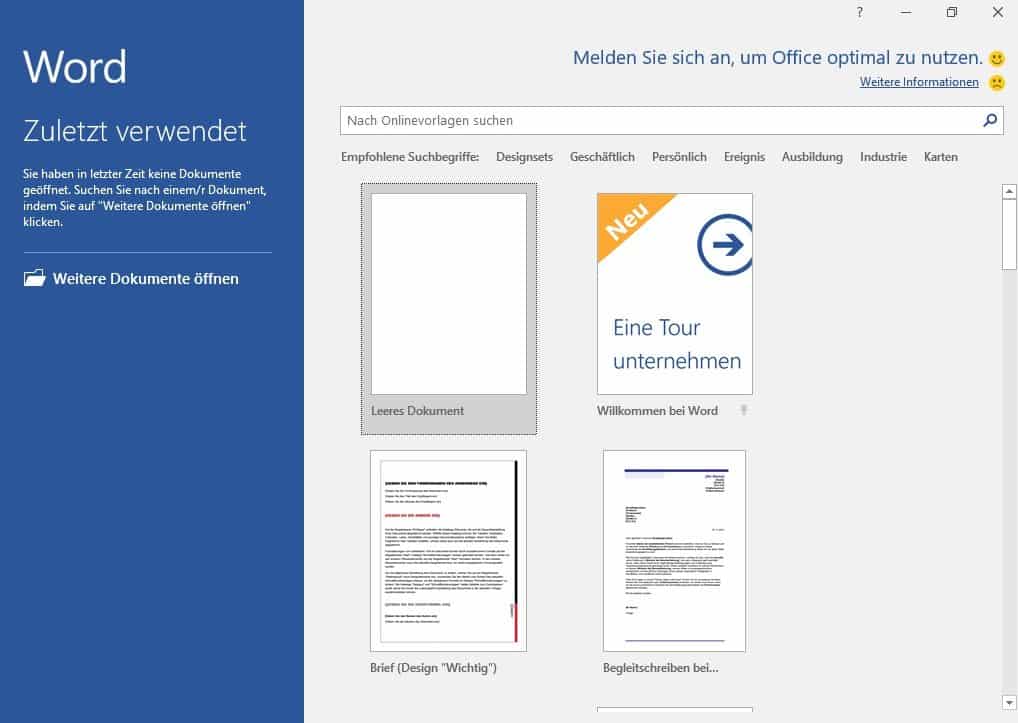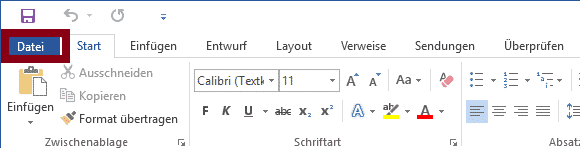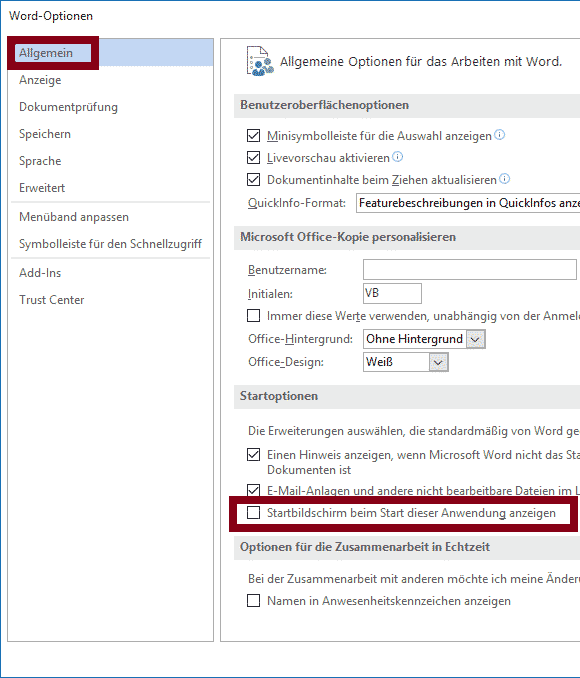Office Startbildschirm deaktivieren – disableboottoofficestart
Jeder arbeitet inzwischen mit den Microsoft Office Produkten. Egal ob Word zum Schreiben von Dokumenten, Excel zum Bearbeiten von Tabellen, oder PowerPoint für Präsentationen. Ab Microsoft Office 2010 gibt es eine Office Startseite. Office Startbildschirm deaktivieren? Wäre das möglich? Natürlich ist das möglich! Denn manchen Benutzern stört die Übersicht, die Vorschläge und Vorlagen von Microsoft.
So wie in diesem Bild kennt ihr euren Office Startbildschirm / Office Startseite.
Office Startbildschirm deaktivieren / Office Startseite deaktivieren
Es gibt nun zwei Möglichkeiten dies umzusetzen. Zum Einen kann man das natürlich “händisch” in den Optionen. Zum Anderen kann das in der Registry gemacht werden. Das bietet sich natürlich an, falls es in Unternehmen per Gruppenrichtlinie / GPO gesetzt werden möchte.
In den Optionen deaktivieren
Als Standardbenutzer möchte man natürlich nicht in der Windows Registry etwas ändern. Natürlich lässt sich die Office Startseite in den Office Optionen deaktivieren.
Dazu öffnen wir das Office Produkt und klicken links oben auf Datei.
Hier öffnet sich ein Menü. Wir öffnen die “Optionen”.
Im aktuellen Fenster lässt sich nun der Startbildschirm mit “Startbildschirm beim Start dieser Anwendung anzeigen” deaktivieren oder aktivieren.
In der Registry deaktivieren (disableboottoofficestart)
Genauso wie fast alle Microsoft Produkte, lässt sich auch Office in der Registry steuern. Das ist auch gut so. Denn somit können in Unternehmen diese Einstellungen per Gruppenrichtlinie / GPO gesetzt werden. Aber nun zum Registry Key:
In der Registry navigieren wir zu folgendem Pfad:
HKEY_CURRENT_USER\Software\Microsoft\Office\15.0\Common\General
(Statt “15.0” kann auch eine andere Versionsnummer stehen, je nach Office Version)
Dort erstellen wir einen neuen DWORD (32-Bit) Key mit dem Namen “DisableBootToOfficeStart”.
Dieser erhält den Wert “1” zum Deaktivieren, zum Aktivieren den Wert “0“.
Dieser Eintrag wirkt sich auf ALLE installierten Office Produkte aus.
Nach dem Schließen und erneutem Öffnen der Microsoft Office Anwendung sollte nun der Office Startbildschirm / Office Startseite nicht mehr angezeigt werden. 🙂
Alles was wir nun konfiguriert haben, kann man auch mit Office Gruppenrichtlinien realisiert werden: